Transformer votre mobile en un contrôle secondaire pour vos consoles de jeux ou vos ordinateurs est une excellente option pour les occasions où les pilotes de ces appareils ne fonctionnent pas. Dans ce guide, vous apprendrez comment utilisez votre mobile comme contrôleur pour PlayStation 4, Nintendo Switch et votre ordinateur d'une manière facile et rapide.
Bien que vous puissiez penser que c'est une solution inutile, le mobile peut adopter tous les boutons des commandes principales de ces consoles, puis offre une bonne expérience de jeu. Il n'atteint pas le niveau de confort des commandes d'origine, mais c'est une bonne option lorsqu'il n'est pas possible d'utiliser ces mêmes. Sans plus tarder, voyons comment utiliser votre mobile comme télécommande pour votre console ou votre ordinateur.

Avec ces applications, vous pouvez transformer votre mobile en télécommande pour votre console ou votre ordinateur.
Comment utiliser votre mobile comme manette PS44
La PlayStation 4 dispose d'un outil très utile pour connecter votre mobile et l'utiliser comme manette. Nous parlons de PS4 Remote Play, une application compatible avec les téléphones Android à partir d'octobre 2019 que vous pouvez télécharger gratuitement. Avant de commencer les étapes pour utiliser votre mobile comme manette PS4, assurez-vous que le terminal et la console sont connectés au même réseau WiFi.
Après téléchargé l'application et après avoir connecté les deux appareils au même réseau, vous devez suivre les étapes ci-dessous pour transformer votre mobile en manette PS4 :
- Ouvrez l'application PS4 Remote Play sur votre mobile et cliquez sur le bouton Démarrer pour lancer la recherche dans la console. Vous pouvez aussi enregistrez-le manuellement depuis Paramètres> Paramètres de connexion Lecture à distance> Ajouter un périphérique et en saisissant le code qui y apparaît sur la PS4.
- Après une série de messages d'information de l'application, vous pouvez actionnez les commandes analogiques en appuyant sur en bas de l'écran. Ensuite, les boutons de la manette apparaîtront sur votre mobile et celui-ci sera prêt à contrôler la PS4 à distance.
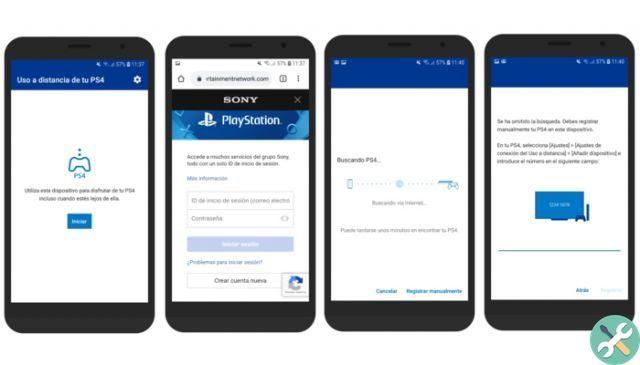
C'est le processus que vous devez suivre pour utiliser votre mobile comme contrôleur PS4.
Grâce à des fonctionnalités comme celle-ci, l'application PS4 Remote Play est devenue un outil essentiel pour quiconque possède une PS4 à la maison. En plus d'utiliser votre mobile comme manette, vous pouvez également connecter la manette PS4 à votre mobile pour jouer à la console depuis votre téléphone.
Comment utiliser votre mobile comme manette pour Nintendo Switch
Comme pour la PS4, il existe une application gratuite qui peut être utilisée pour transformer votre mobile en manette Nintendo Switch. Tandis que n'est pas une application Nintendo officielle et est toujours en développement Alpha, Droïde JoyCon c'est une bonne option pour augmenter le nombre de contrôleurs pour la console et ainsi pouvoir rejoindre plus de joueurs dans le jeu.
Avant d'expliquer comment utiliser l'application JoyCon Droid pour transformer votre mobile en manette Nintendo Switch, nous devons préciser que ce n'est pas compatible avec tous les téléphones. De plus, cette phase de développement de l'Alpha peut engendrer quelques erreurs dans son fonctionnement, comme des déconnexions entre mobile et console sans raison apparente, comme nous l'avons vérifié lors du test.
Une fois que vous avez clarifié ces détails, il est temps de télécharger JoyCon Droid sur votre mobile e activer Bluetooth dans afin que les deux appareils puissent se connecter. Dans un premier temps, vous verrez un guide détaillé avec les étapes à suivre. À partir de là, suivez ces étapes pour utiliser votre mobile comme manette Nintendo Switch.
- Sur Nintendo Switch, accédez à Contrôles> Modifier la commande ou le mode veille.
- Sur votre mobile, ouvrez JoyCon Droid et sélectionnez le type de contrôleur que vous voulez transformez votre mobile : Left JoyCon, Right JoyCon ou Pro Controller.
- Dans le menu d'options qui apparaît, sélectionnez "Plus tard".
- Acceptez la demande de JoyCon Droid pour rendre votre téléphone visible par d'autres appareils via Bluetooth.
- Accepter l'appairage avec Nintendo Switch sur votre mobile. Ainsi, les boutons du contrôleur Switch apparaîtront sur l'écran du téléphone et avec eux, vous pourrez facilement contrôler la console.
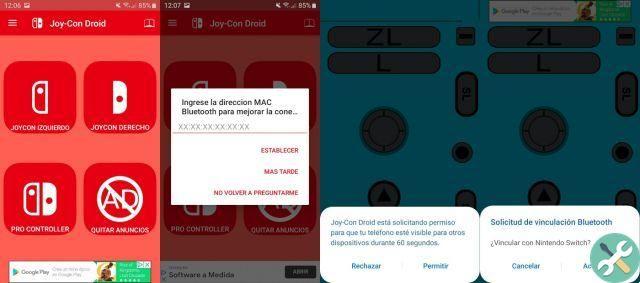
Étapes à suivre dans l'application JoyCon Droid pour connecter votre mobile et votre Nintendo Switch.
Il est si facile d'utiliser JoyCon Droid pour transformer votre mobile en manette Nintendo Switch. Si vous n'avez pas rivalisé avec plusieurs amis jouant à Mario Kart jusqu'à présent en raison d'un manque de commandes, c'est déjà un problème du passé. N'oubliez pas que c'est une application en cours de développement, vous pouvez donc rencontrer des déconnexions entre les appareils lors de l'utilisation. De plus, vous devez savoir qu'il en a un version payante à 5,99 euros pour supprimer les pubs.
Comment utiliser votre mobile comme télécommande pour votre ordinateur
Pour transformer votre téléphone portable en télécommande universelle pour votre ordinateur, vous avez besoin une application appelée Max Remote-Computer. Comme dans les deux cas précédents, cette application est celle qui ajoute les boutons du contrôleur à l'écran de votre téléphone mobile afin que vous puissiez gérer à distance ce qui se passe sur votre PC.
Bien que l'application dispose d'une version payante sans publicité avec certaines fonctionnalités avancées, vous pouvez utiliser ses principales fonctionnalités avec la version gratuite. Pour profiter de ses avantages, vous devez également téléchargez le programme Max Remote - PC Remote Control sur votre ordinateur, qui permettra la connexion avec le téléphone mobile. De plus, vous devez garder à l'esprit que l'ordinateur et le téléphone doivent être connectés au même réseau WiFi.
Après avoir ouvert l'application sur votre mobile et le programme sur votre ordinateur, les deux appareils se connecteront et vous pourrez sélectionner dans le terminal le type de télécommande vers lequel vous souhaitez le convertir. Vous pouvez l'utiliser comme clavier et souris, comme manette de jeu ou comme joystick pour la Nintendo 64. Vous avez plus de 20 modèles au choix et, si vous payez pour la version premium, vous pouvez créer votre propre contrôleur.
En plus de Max Remote, dans le Play Store, vous pouvez trouver d'autres applications pour utiliser votre mobile comme télécommande pour votre ordinateur. Certains d'entre eux sont PC Remote, DroidJoy et Ultimate Gamepad, qui sont tous disponibles gratuitement dans la boutique d'applications Google.






